Cómo instalar los drivers de NVIDIA sin ningún “extra” escondido

Cuando vamos a descargar los drivers de la página web de NVIDIA, no sólo estamos instalando los drivers como tal, sino que también se incluye un paquete con otras herramientas extra o componentes, los cuales puede ser que necesites o no. Por ello, vamos a ver cómo podemos instalar sólo los drivers sin paquetes adicionales.
Aunque el paquete de drivers incluía apenas un par de adiciones, con el paso de los años éstos han aumentado y han pasado de ocupar apenas 100 y algo MB, a ocupar los últimos drivers más de 400 MB.
Entre todos los nuevos componentes, encontramos 3D Vision, drivers de audio para la tarjeta gráfica PhysX, GeForce Experience o NVIDIA Shield.
Entre todos los nuevos componentes, encontramos 3D Vision, drivers de audio para la tarjeta gráfica PhysX, GeForce Experience o NVIDIA Shield.
Todos estos componentes se pueden desactivar a la hora de instalar los drivers si seleccionamos la opción de Personalizar (avanzado) en las opciones de instalación del paquete de drivers.
El problema es que, aun desactivándolo, hay determinadas funciones que se siguen instalando, como la telemetría que analiza cómo utilizamos determinados programas en el ordenador, además de recabar información sobre nuestro hardware.
Para evitar esto, se puede instalar únicamente el driver de la tarjeta gráfica de manera manual. Antes de seguir con el proceso, has de saber que solamente se van a instalar los archivos necesarios para que Windows reconozca correctamente la gráfica, y se pueda jugar con las últimas optimizaciones.
Con este método no se va a instalar ni Shadowplay ni NVIDIA Shield, usados para grabar vídeo y hacer fotos en juegos en el caso del primero, o para jugar de manera remota en Android si utilizáis Moonlight.
Desinstala el antiguo driver
Si tienes todas las funciones extra instaladas y quieres deshacerte de ellas, lo mejor es que empieces desinstalando todos los drivers anteriores. Para ello, lo mejor es utilizar el programa que detallamos en este artículo.
- Descarga la última versión de drivers
- Ve a la página oficial de NVIDIA, y elige tu tarjeta gráfica si el sistema no te la detecta automáticamente.
- Extrae el driver
Extrae los archivos que vienen incluidos en el .exe. Para ello, cambia el .exe del final por .rar, 7z o .zip, dependiendo del programa que tengas para descomprimir. Si no ves el formato al final del archivo, tienes que activar la opción de verlo en Vista – Extensiones de nombre de archivo.
- Instala sólo el driver en Windows
Para instalar el driver, vamos al Panel de control, y ahí al Administrador de dispositivos. En la pestaña de Adaptadores de pantalla, debería aparecer nuestra tarjeta gráfica. Hacemos click derecho en ella, y le damos a Actualizar controlador.
Presionamos en la segunda opción de buscar software de controlador en el equipo, vamos a la ruta donde hemos descomprimido los drivers, y seleccionamos la carpeta Display.Driver.
Lo dejamos un rato que instale el driver, y finalmente ya lo tendremos instalado sin ningún tipo de programa añadido, lo cual nos permitirá ahorrar la ejecución de unos cuantos procesos extra que probablemente no usáramos.
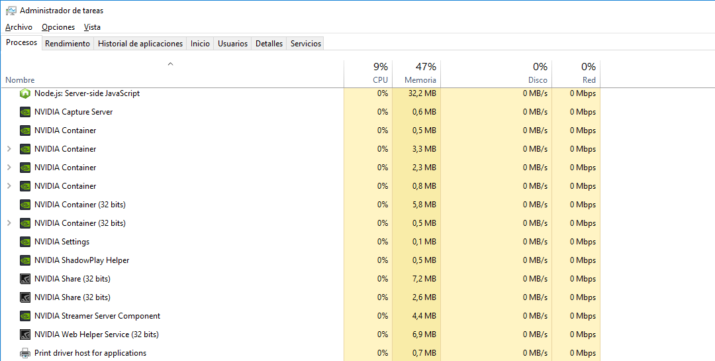
Vía > Ghacks
https://www.adslzone.net/2017/07/como-instalar-drivers-nvidia-sin-bloatware/

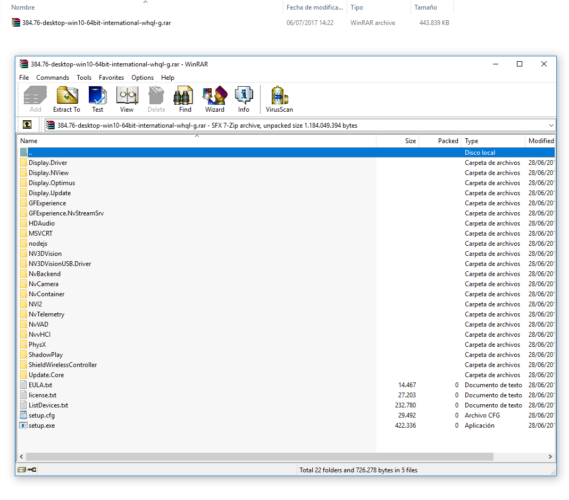
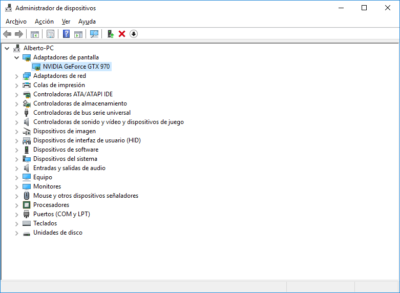
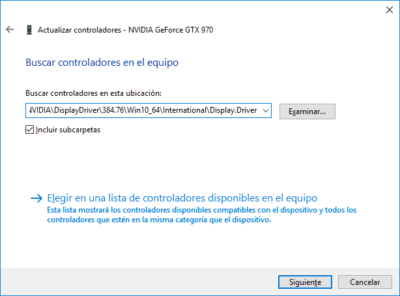

Hola Ignacio. Decirte que me funcionó el otro día lo de este post y hoy te ha comentado mi hermano en el post de los parches de Windows 10. Un esquipo no nos lo actualiza, el que uso yo :( quizás por ser algo más antiguo que el de él... o por haber sido montado a piezas, es decir, compramos las piezas y nos lo montó un amigo pero no gratis.
ResponderEliminarDice mi hermano que quizás lancen unos parches nuevos para corregir el tema y se me olvidaba, el Edge no me funciona, lo abro y ahí tengo pues unas ventanas y en ellas los blogs que sigo, entre ellos el tuyo, pero al abrirlo no me deja navegar. Jo que lío, si navega pero no me deja bajar con el ratón y tampoco me deja subir. Se queda como congelado.
Dicen que no se puede eliminar porque la idea era poner otro como el Opera ya que tenemos en ambos pc el Internet Explorer y el Firefox. No me gusta el Chrome :))
Si em puedes ayudar un poco te estaría agradecida. Aunque sea pones la respuesta en el mismo post y así respones a mi hermano y a mi y no tienes que ir a dos post pues sería un lío.
Lo de la receta no sé como pasarla, sé que te la debo y cumplo. Es que aquí no deja adjuntar un txt, doc o pdf y menos la imagen y está de buena ja ja.
Un abrazo Ignacio y perdona
Vaya, veo que me pasé. Lo siento. Quería pedirte algo para mi hermano y para mi. Serían unos comandos o bien unos atajos de teclado (creo se llama así) para el Windows 10 y algún tutorial del mismo si se puede poner.
ResponderEliminarHasta otra, que pases buena tarde.
Buenas tardes Marta.
ResponderEliminarYa respondí a tu hermano y ahora es tu turno aunque lo veo algo complicado.
Voy por partes aunque no siga tu orden. El Edge si se puede desinstalar pero no te lo aconsejo pues quizás te de algún problema.
Creo que lo mejor es "Bloquear" el uso del Edge de forma que no se abra salvo que así lo quieras.
Para ello vas a un enlace: http://www.sordum.org/9312/edge-blocker-v1-4/ Salvas el fichero Zip y lo ejecutas. Trae un exe y un readme. Usas el ejecutable como es lógico.
Una vez abierto te va a salir un cuadro done pone Edge Blocker 1.4 y ahora solo deberás dar en la opción que te interesa Block. Te pondrá que esperes un poco y acto seguido te deja en la barra de tareas un icono del navegador pero con un círculo rojo.
Puedes probar a ver si te funciona o no escribiendo edge al lado de cortana. Te saldrá M. Edge pero no accederás. Si te arrepientes, puedes dar en Unblock.
Según parece hay dos equipos en tu casa y en uno no deja actualizar. Supongo te refieres a las actualizaciones de Windows 10 y no a las de Nvidia. No tiene que ver si el equipo es un clónico, comprado a piezas, ya que tengo 2 clónicos y actualiza en condiciones salvo uno que a veces le cuesta pero actualiza. Prueba de nuevo en Windows Update y Buscar actualizaciones.
Como te digo también me ha pasado en un equipo, el más antiguo pero ayer noche se actualizó solo. Escribí winver y me salió 15063.483. Quizás te ponga otra versión.
Responder a los dos en un mismo post. Por poder puedo pero creo va mejor como lo estoy haciendo. Mientras tengas respuesta, no te preocupes ya que te llegará un aviso a Gmail o lo que uses.
Referente a lo que pides de Windows 10, creo hay publicados en Tutoriales o Cursos. Pon donde está la lupa, arriba a la derecha: Curso de Windows 10. Te lo pongo porque vas a decir que no sabes... Curso Win10: https://shasados.blogspot.com.es/2017/02/curso-de-windows-10.html
Trucos Windows 10: https://shasados.blogspot.com.es/2015/10/trucos-windows-10.html
Veo que he hacer limpieza pues hay post repetidos.
De los Trucos de Windows 10 puedo hacer un post y publicarlo. Es algo largo pero ya miro.
Quizás pueda poner otro o ambos, ya veré. Dame tiempo, solo eso.
Creo está todo respondido, salvo lo de la tarta que habrás comido con tu hermano. Golosa -:)
Si tienes alguna duda más, lo dices pero no puedo responder el mismo día, espero lo entiendas.
Un saludo y que tengas una buena tarde.